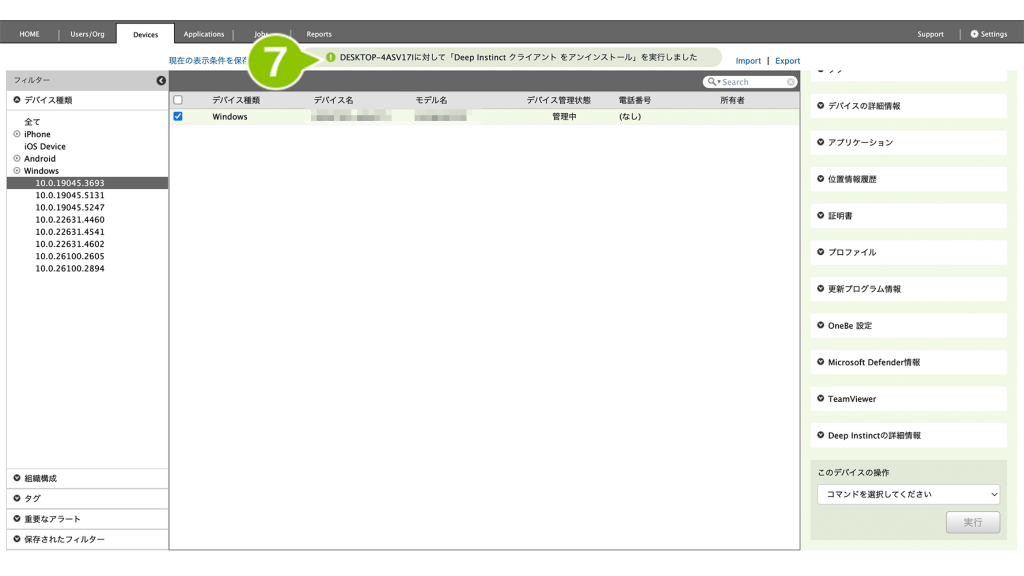Deep Instinct 社の提供するクライアントアプリ(D-Client)の Android に対するサポートが終了することとなりました。それに伴い、弊社においても 対象製品の Android の提供およびサポートを終了する運びとなりました。サポート終了日は2026年8月31日です。
当該サービスをご利用中のお客様には大変ご迷惑をおかけいたしますが、ご理解を賜りますようお願い申し上げます。
D-Cilent をアンインストールする場合は、MSP 管理画面のデバイス一覧からアンインストールを実行後、アプリ構成ポリシーから D-Client のポリシーを削除する必要がございます。
本操作をおこなうことで、Deep Instinct の利用ライセンスを解放することができます。
目次
- D-Client 削除時の注意事項
- 【iOS / macOS】MSP 管理画面から D-Client をアンインストールする
- 【Android】アプリ構成ポリシーから D-Client を削除する
- 【Windows】 D-Client を CLOMO PANEL の管理画面から削除する
D-Client 削除時の注意事項
MSP 管理画面上でのアンインストールを後から実施すると、導入ステータスが「アンインストールの保留中」のままデバイス情報が残存します。デバイス情報を正しい状態(導入ステータス:アンインストール済み)に更新するため、下記の順序で対応することを推奨します。
1. MSP 管理画面から D-Client をアンインストール
2. アプリ構成ポリシーから D-Client を削除(アプリのアンインストール)
3.(必要に応じて)デバイスの初期化
※手順1が完了すると、その情報が連携されたタイミングで該当デバイスの情報が更新されます。導入ステータス:アンインストール済みに更新されるまで、次の操作をお待ちください。
【iOS / macOS】MSP 管理画面から D-Client をアンインストールする
1. MSP 管理画面から「管理対象」>「デバイスリスト」を選択します。
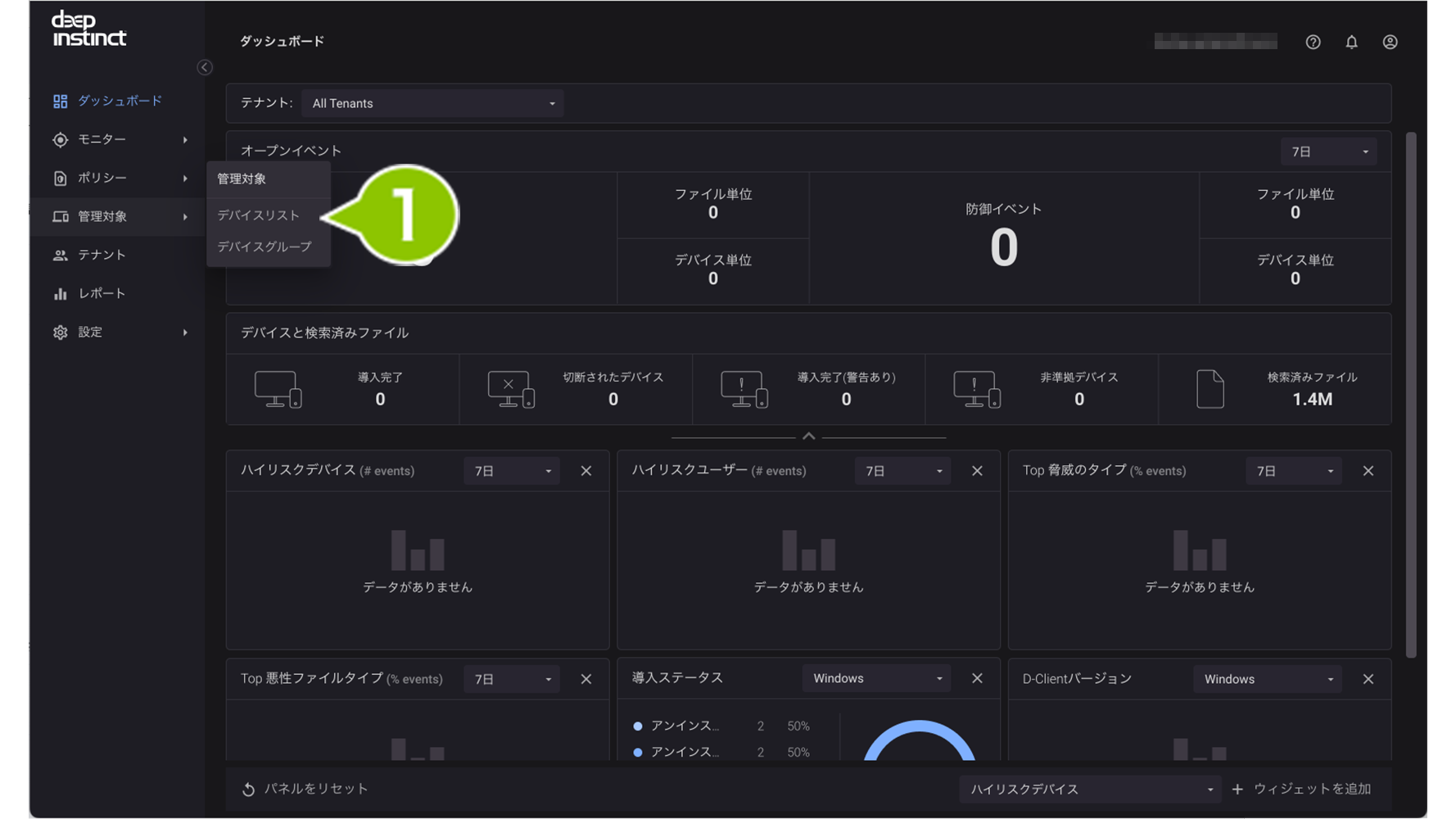
2. D-Cilent をアンインストールしたいデバイスを選択します。
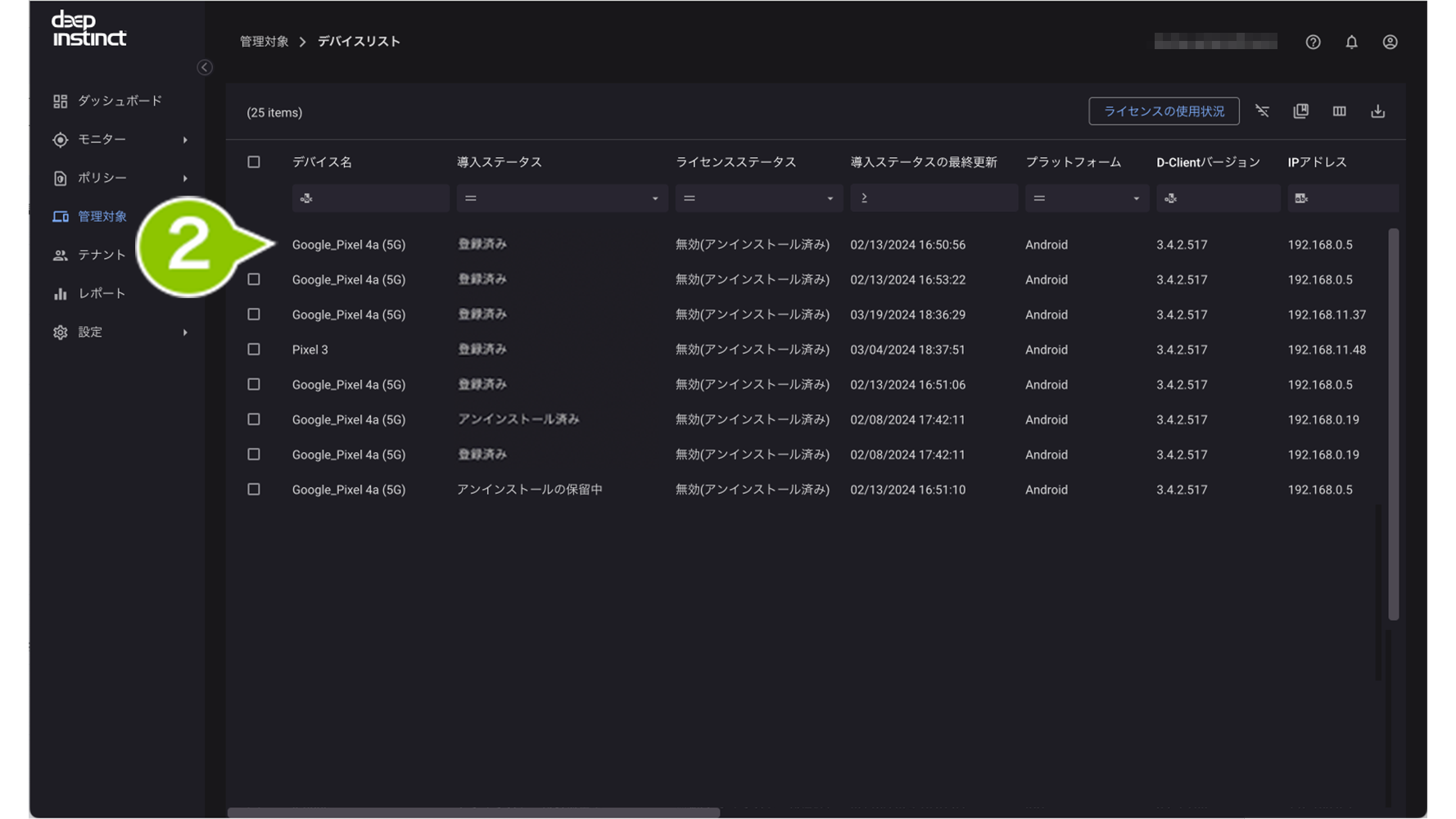
3. 「Actions」を選択します。
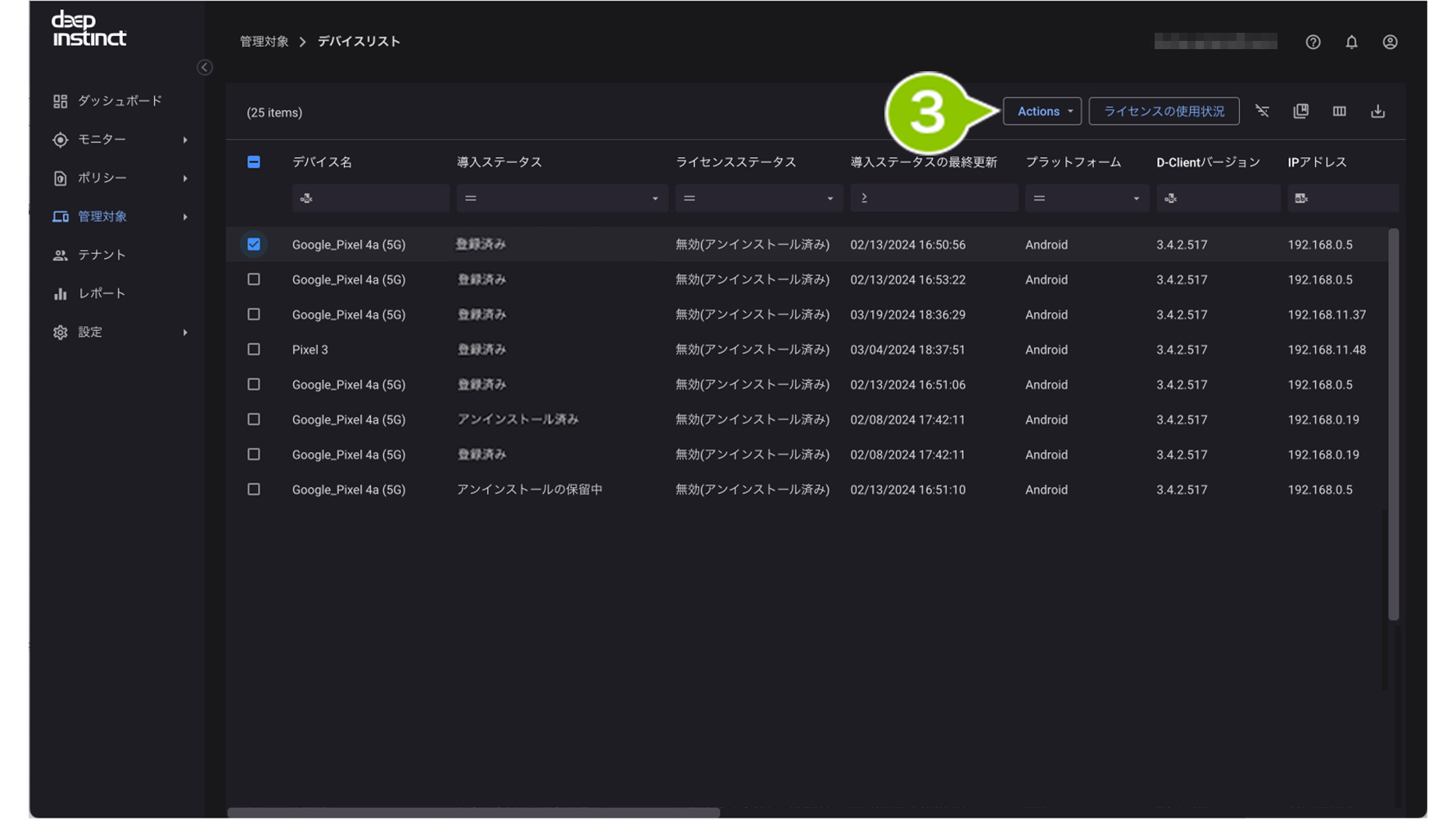
4.「D-Cilent をアンインストール」を選択します。
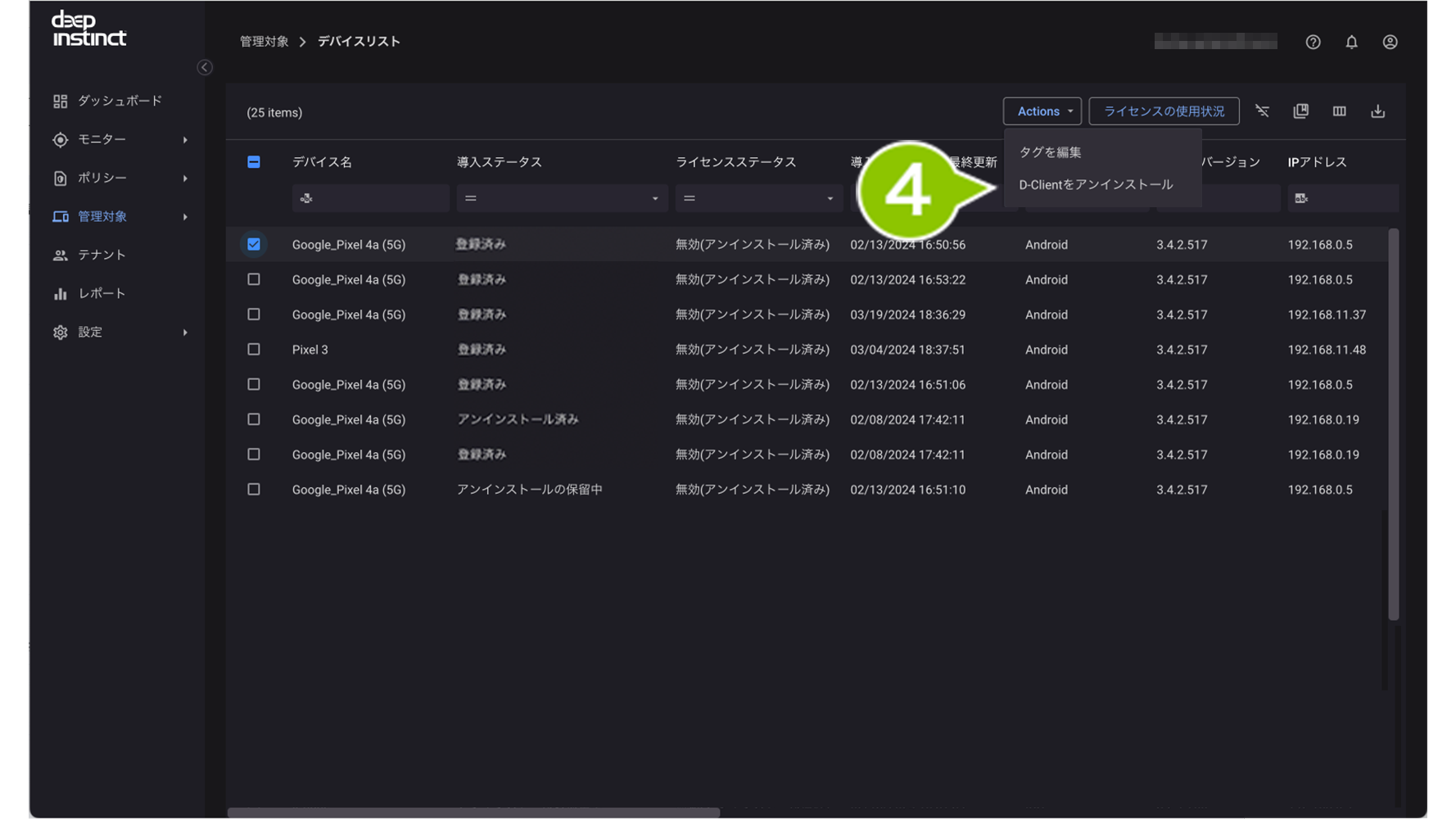
5.「アンインストール」を選択します。
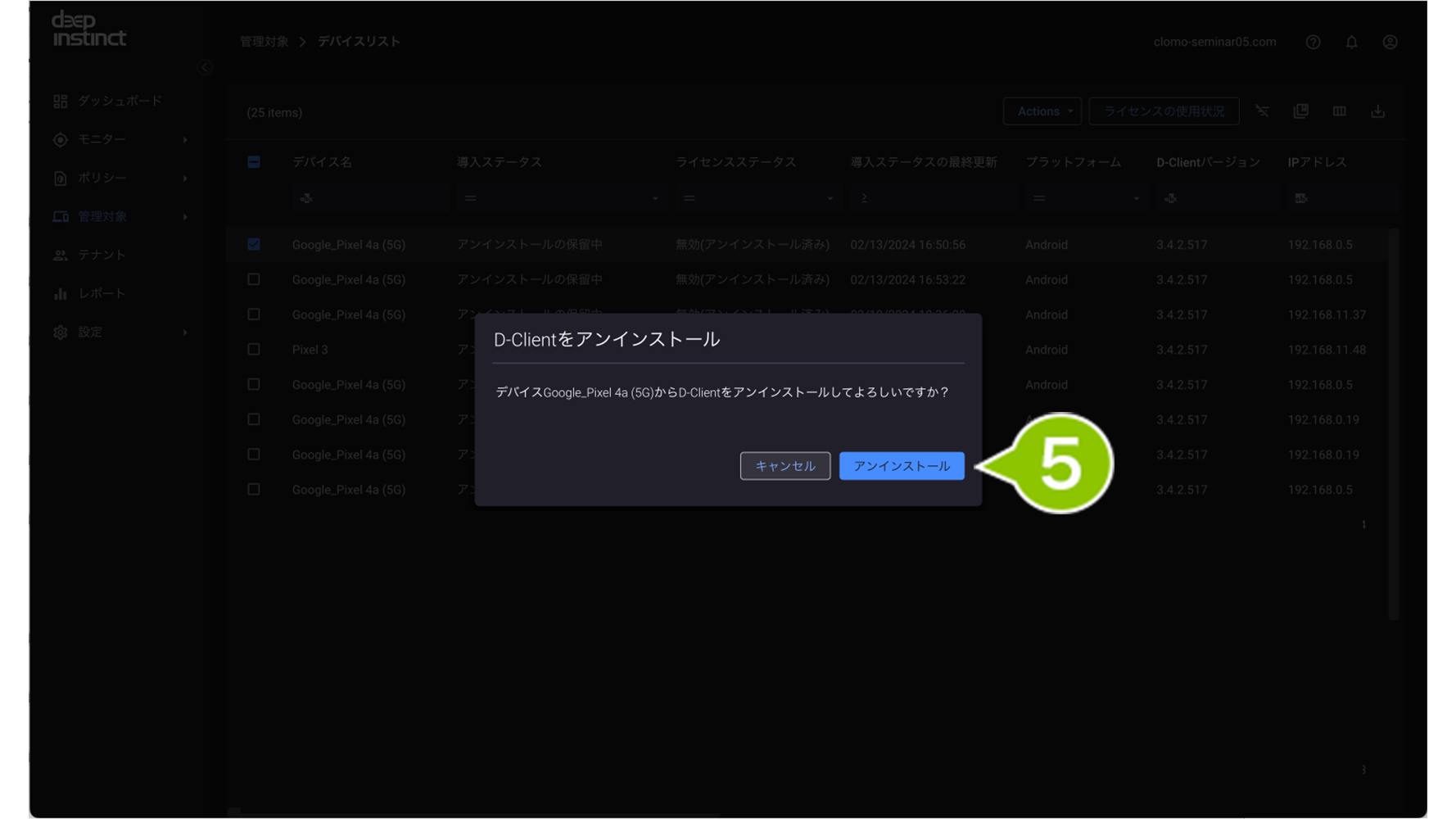
6.アンインストールが完了するまで、導入ステータスが「アンインストールの保留中」となります。
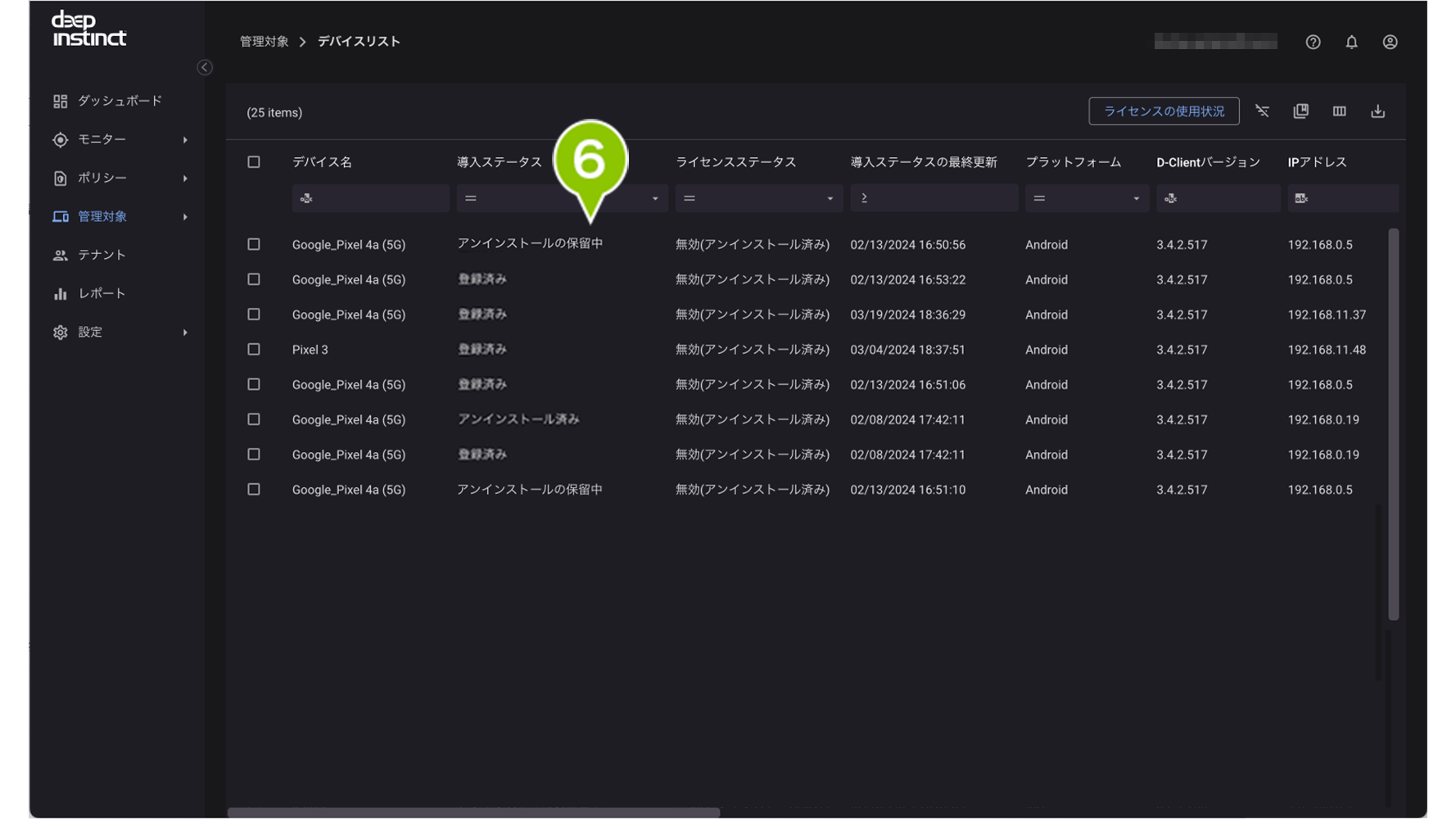
※ アンインストールが完了すると、導入ステータスが「アンインストール済み」に更新されます。
【Android】アプリ構成ポリシーから D-Client を削除する
MSP 管理画面で D-Client のアンインストール作業後、該当デバイスに適用済みのアプリ構成ポリシーで D-Client の自動インストールモードが「強制的に自動インストール」となっている場合、再度 D-Client のインストールがおこなわれます。
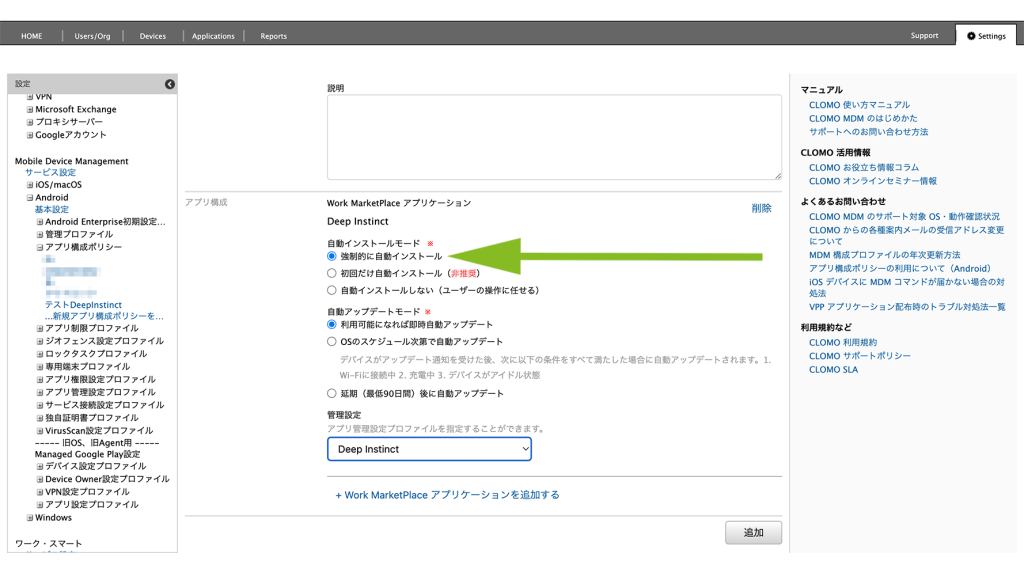
該当のアプリ構成ポリシーからアプリケーションを削除する必要がございますので、詳しくは以下のマニュアルをご確認ください。
【Windows】D-Client を CLOMO PANEL の管理画面から削除する
CLOMO PANEL からインストールファイルをデバイスに適用する の手順で CLOMO PANEL からインストールファイルを適用させた Windows デバイスは以下の手順でアンインストールすることができます。
1. CLOMO PANEL にログイン後、「Devices」を選択します。
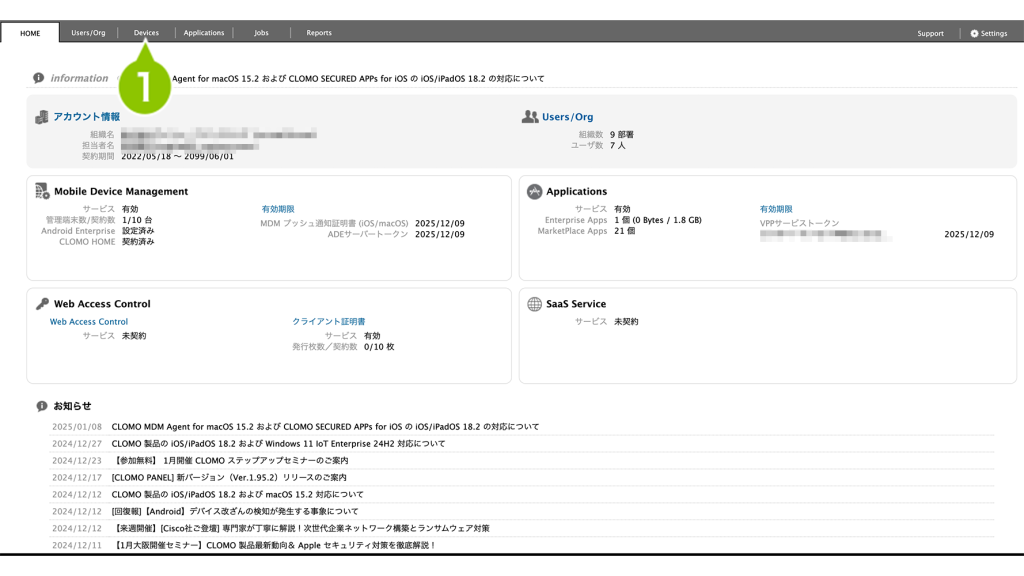
2. Deep Instinct クライアント配布設定を適用させるデバイスを選択します。
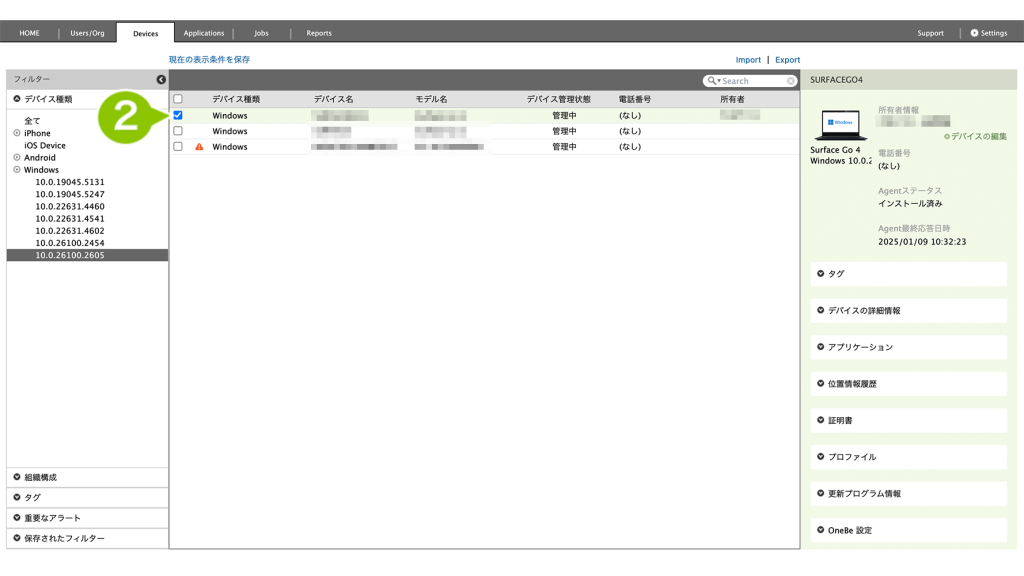
3. 「このデバイスの操作」を選択します。
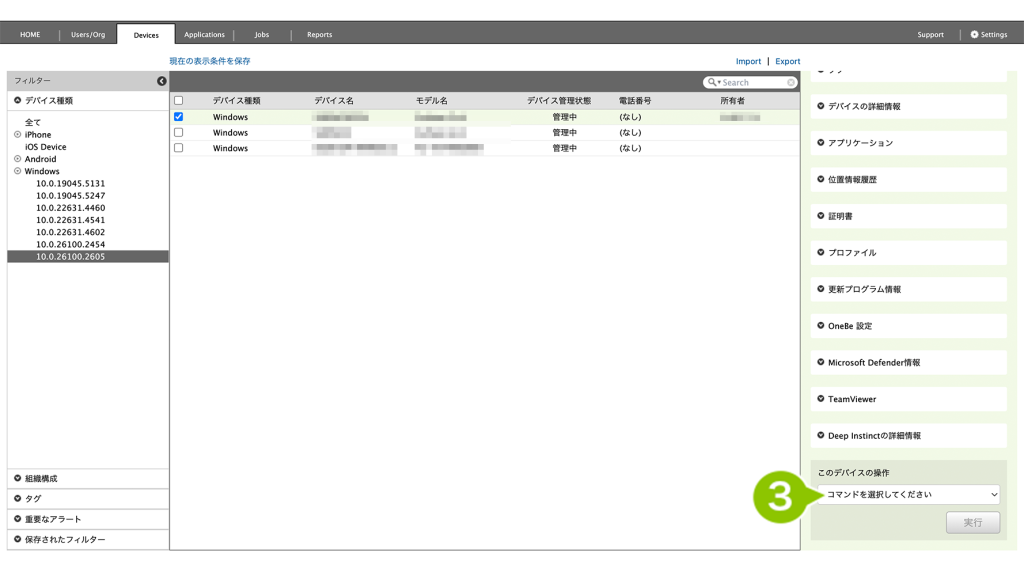
4. 「Deep Instinct クライアントをアンインストール」を選択します。
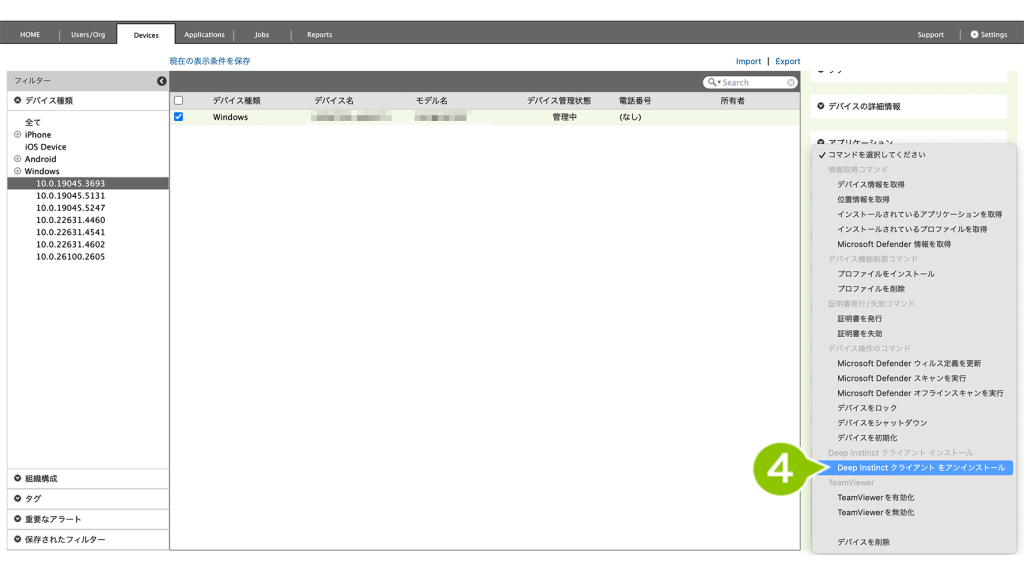
5. 「実行」を選択します。
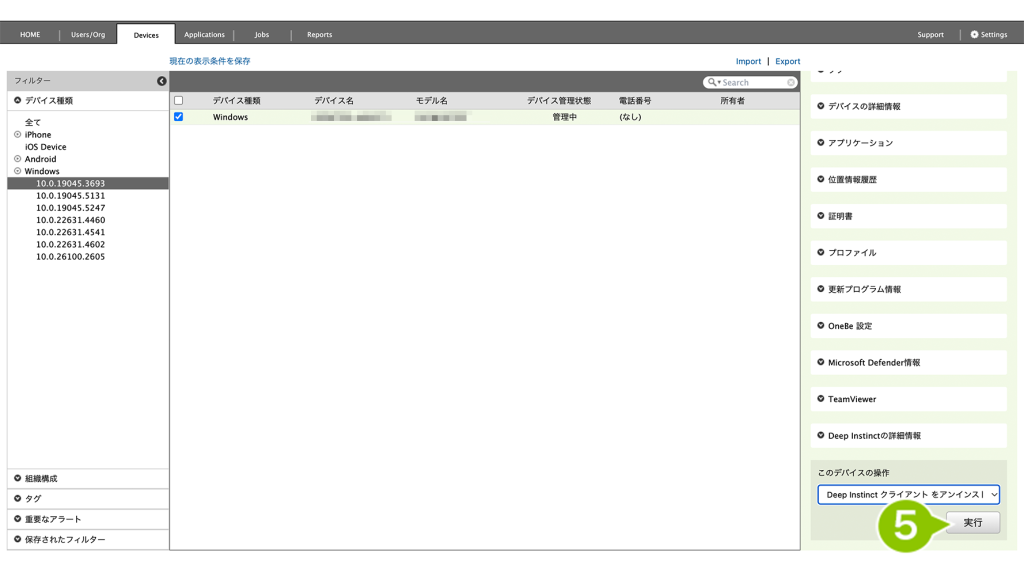
6. 確認画面が表示されたら「OK」を選択します。
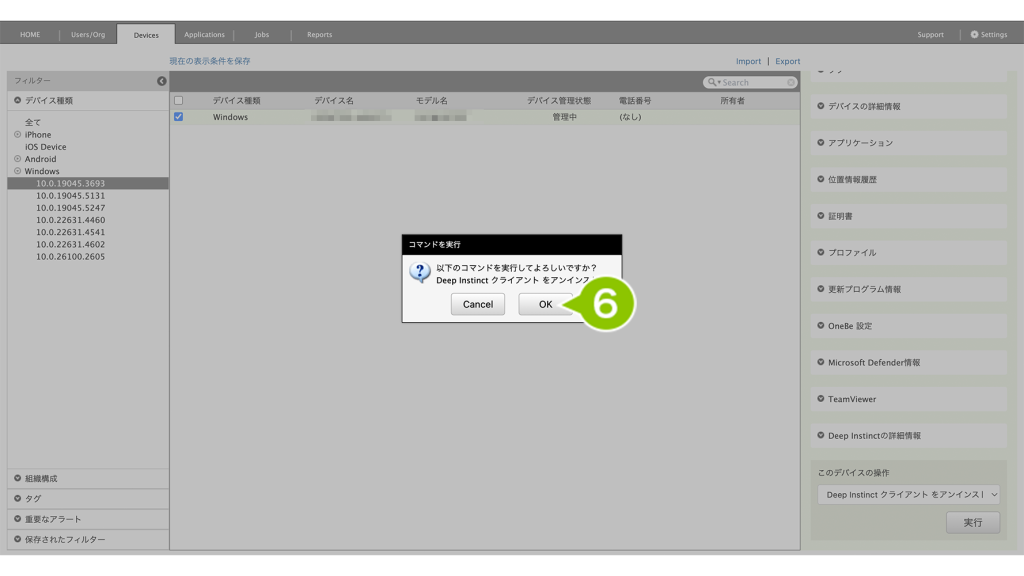
7. 実行完了のお知らせが表示されたら完了です。